如何使用Windows Media Encoder记录VGA或DVI信号
虽然VGA2USB /
DVI2USB系列设备带有一个Epiphan采集工具,能够记录采集输出视频,Epiphan还提供驱动程序连接到兼容DirectShow,QuickTime和Video4Linux的第三方视频采集、记录和流媒体软件。这意味着Epiphan帧采集器被识别为一个外部USB摄像头。本教程将通过使用WM
Encoder 9记录DVI或VGA信号源。您可以参照下面的说明操作。
步骤1: 连接Epiphan抓帧器设备并启动Windows Media Encoder。
您应该看到下面的屏幕:
选择“Capture audio or
video”捕捉音频或视频并按“OK”。
步骤2: 用WM Encoder配置抓帧器。
从“Video”视频下拉列表中选择DVI2USB,VGA2USB,DVI2PCIe或VGA2Ethernet帧采集设备。如果抓帧器没有出现在列表中,检查你的连接,并确保正确安装了更新的驱动程序。使用Epiphan
Capture Tool采集工具检测以确保设备被识别。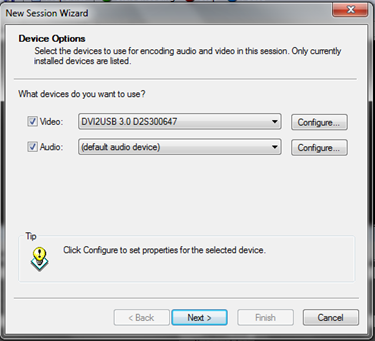
选择“Full screen
video(CBR)”全屏视频(CBR),选择所需的比特率,并按“下一步”
选择“Next”,直到提示选择创建一个归档文件。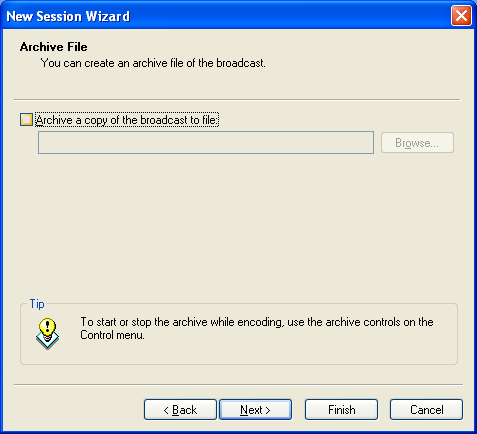
选择一个记录的文件名,你可以用“Browse”
浏览位置保存,按“下一步”。
接下来你可以为你的视频配置显示信息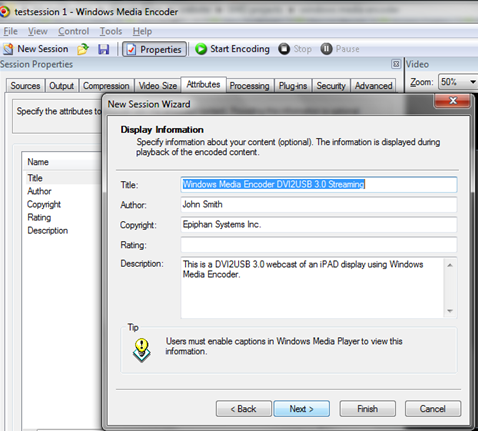
在这个屏幕中,勾选“Begin capturing when I
click Finish” 当我点击Finish开始采集复选框并单击“完成”。
第三步: 记录所需的输出。
你现在可以通过Windows Media
Encoder记录DVI或VGA信号源了。当你完成记录时按“Stop Encoding” 停止编码。你的记录文件将被保存在上述指定的位置。
提示: 视频质量不够好。
如果你用WM
Encoder编码器记录的视频质量不够好,停止你的记录并点击窗口顶部的“属性”按钮。从那里进入“Processing”处理选项卡并从“像素格式”下拉列表中选择“YUY2”。

